La fonction Correspondance de la bibliothèque de scanbody est utile pour numériser des zones difficiles d'accès, telles qu'une zone d'implant étroite ou des matériaux métalliques de scanbody.
En numérisant le scanbody fixé à l'implant, vous pouvez remplacer les données du scanbody par les données de la bibliothèque afin de reproduire avec précision la position et l'angle de l'implant.
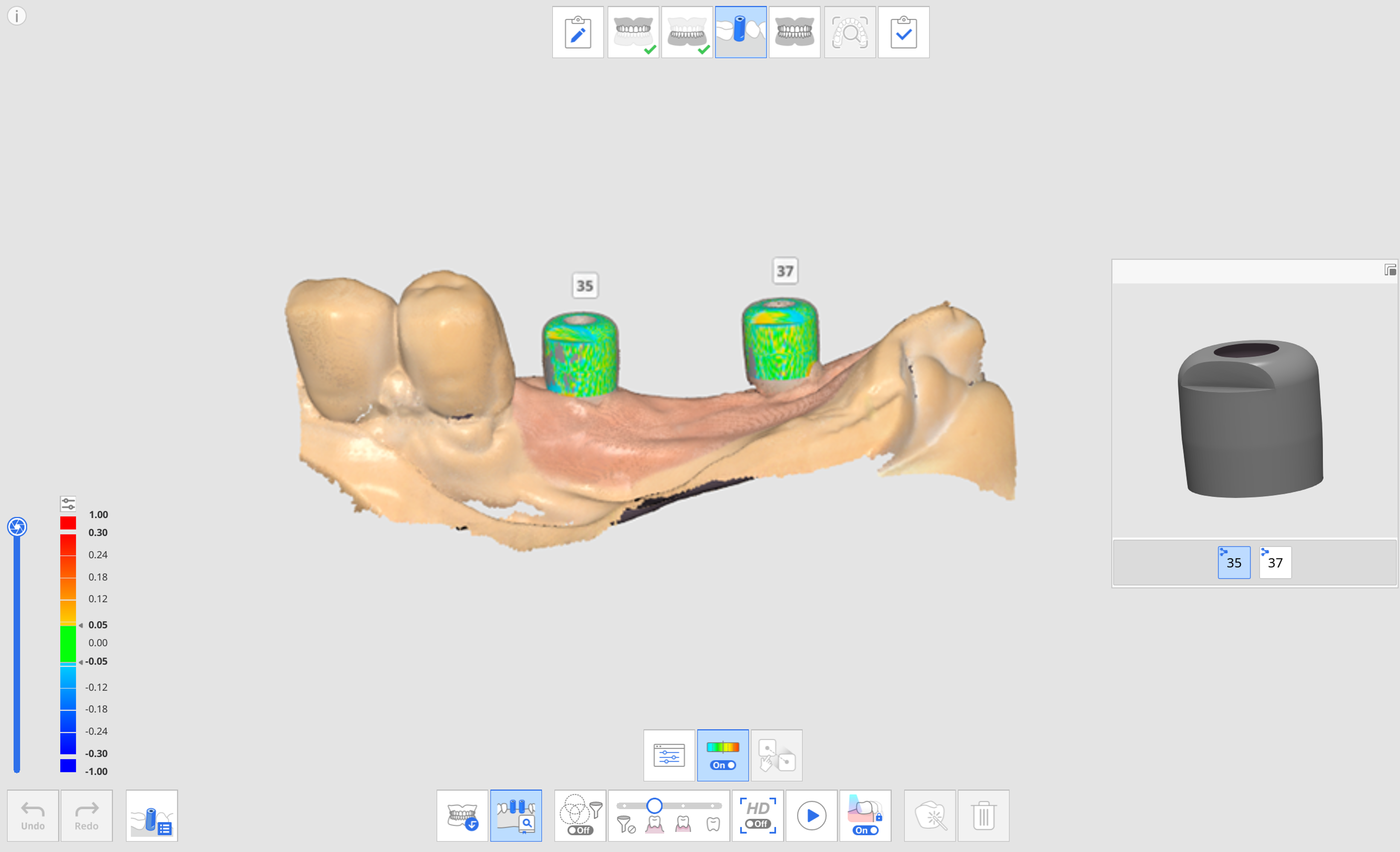
Les outils suivants sont fournis pour la fonction Correspondance de la bibliothèque de scanbody.
 | Numéro de dent | Permet aux utilisateurs de sélectionner un numéro de dent individuel pour la cible d'acquisition de données. |
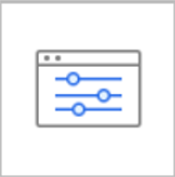 | Bibliothèque Scanbody | Permet d'attribuer des données de bibliothèque à chaque dent et gérer les données de bibliothèque. |
 | Afficher/Masquer la déviation | Affichez ou masquez l'écart entre les données alignées à l'aide d'une carte de couleurs. |
 | Alignement manuel | Permet aux utilisateurs d'aligner manuellement les données de la bibliothèque et les données de numérisation. Vous pouvez aligner les données avec un à trois points d'alignement. |
Comment utiliser la Correspondance de la bibliothèque de scanbody
Attribuer la Bibliothèque Scanbody
Avant d'acquérir les données du scanbody, vous devez attribuer la bibliothèque souhaitée à chaque numéro de dent.
- Acquérez les données à l'étape Maxillaire ou Mandibule avant de fixer le scanbody.
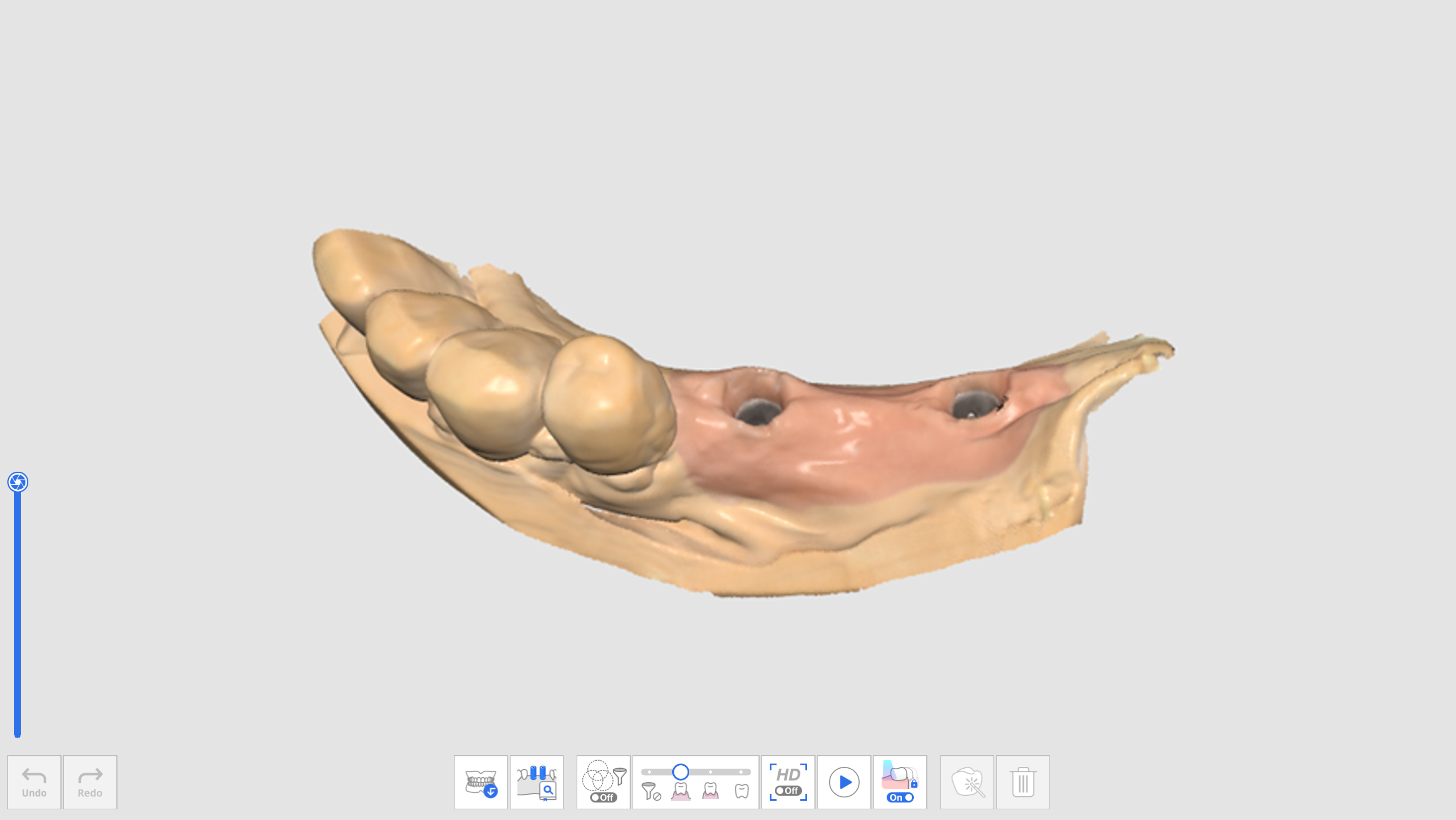
- Passez à l'étape Scanbody et obtenez des données de numérisation après avoir fixé le scanbody.
- Cliquez sur l'icône de l'outil "Correspondance de la bibliothèque de scanbody" en bas de l'écran.
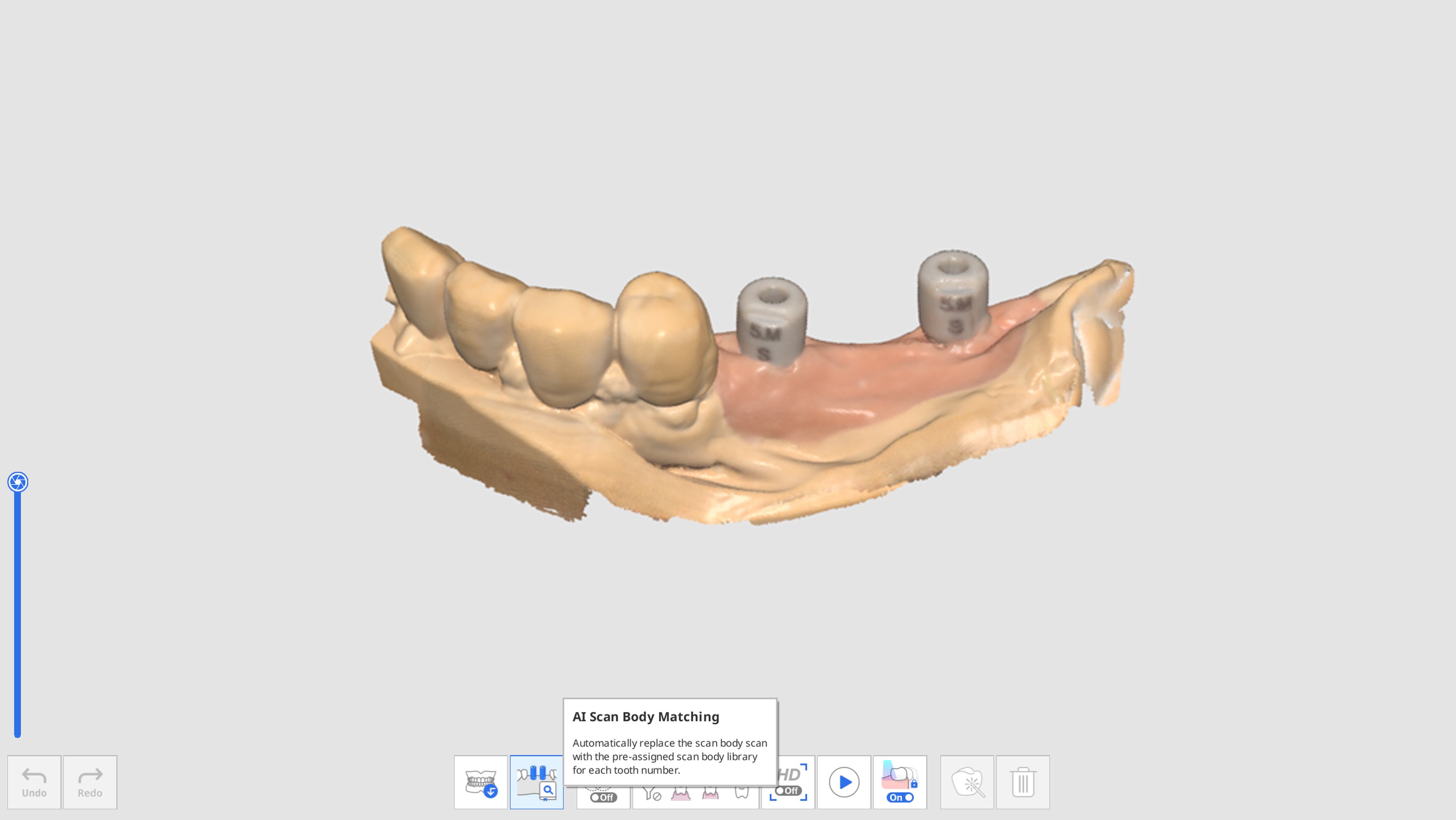
- Cliquez sur l'icône "Bibliothèque Scanbody".

- La boîte de dialogue suivante apparaît pour définir la bibliothèque scanbody pour chaque dent.
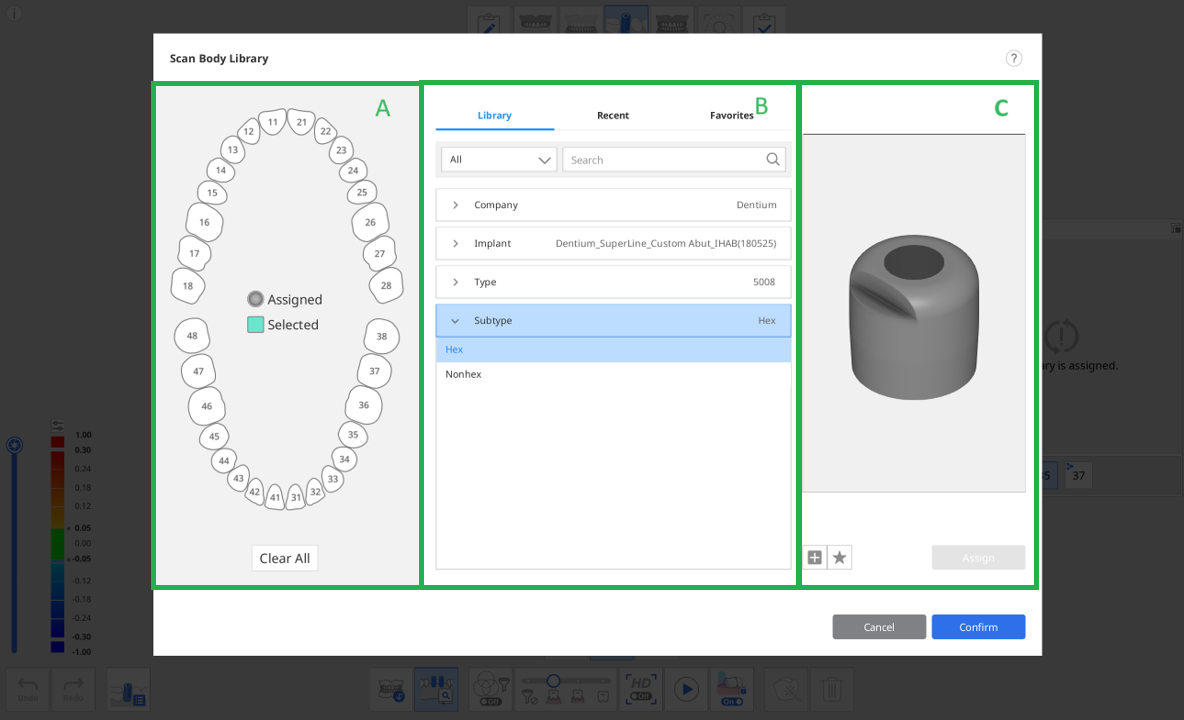 Les trois onglets suivants sont fournis dans la section B pour la sélection de la bibliothèque Scanbody.
Les trois onglets suivants sont fournis dans la section B pour la sélection de la bibliothèque Scanbody.- Bibliothèque : Toutes les bibliothèques Scanbody enregistrées sont répertoriées par Entreprise, Implant, Type et Sous-type. Vous pouvez rechercher des bibliothèques Scanbody en saisissant leur nom.
- Récent : Les bibliothèques Scanbody utilisées le plus récemment sont répertoriées avec la date de la dernière utilisation.
- Favoris : Les bibliothèques Scanbody étoilées sont répertoriées. Vous pouvez ajouter une bibliothèque Scanbody à l'onglet Favoris pour y accéder facilement en cliquant sur l'icône "Ajouter aux favoris" située sous l'image de prévisualisation.
- Sélectionnez une ou plusieurs dents dans la section A et sélectionnez une bibliothèque dans la section B pour l'attribuer.Vous pouvez ajouter une nouvelle bibliothèque en cliquant sur le bouton " + " ci-dessous pour prévisualiser l'image. Les fichiers aux formats STL, OBJ et PLY sont pris en charge pour l'enregistrement.
- Vérifiez la bibliothèque sélectionnée dans l'aperçu 3D. Vous pouvez pivoter, déplacer, faire des zooms avant et des zooms arrière.
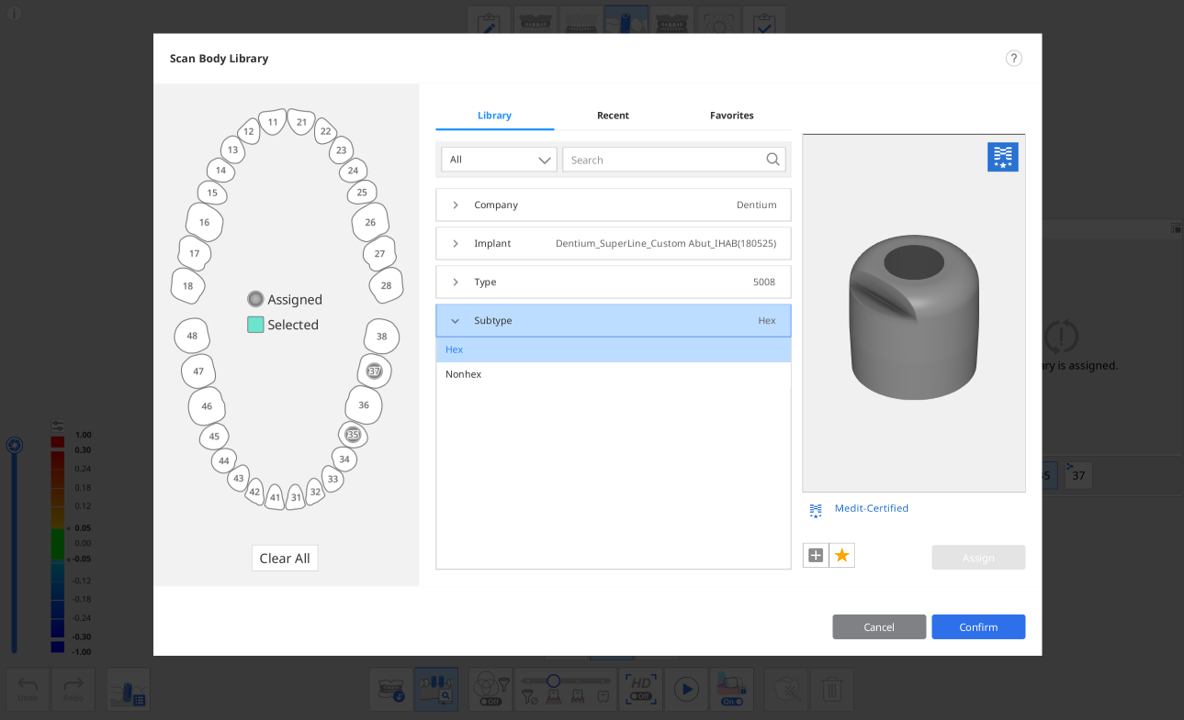 Certifié par MeditLes bibliothèques scanbody portant le logo Medit dans le coin supérieur droit appliquent un algorithme optimisé pour l'alignement des bibliothèques scanbody afin de minimiser l'impact des erreurs de numérisation dues au traitement et au matériau du fabricant scanbody.
Certifié par MeditLes bibliothèques scanbody portant le logo Medit dans le coin supérieur droit appliquent un algorithme optimisé pour l'alignement des bibliothèques scanbody afin de minimiser l'impact des erreurs de numérisation dues au traitement et au matériau du fabricant scanbody. - Cliquez sur "Attribuer" pour affecter le scanbody sélectionné au numéro de dent.
- Après avoir attribué toutes les bibliothèques requises, cliquez sur "Confirmer".
Alignement de la bibliothèque de scanbody
Une fois que vous avez attribué une bibliothèque à un numéro de dent, la Correspondance de la bibliothèque de scanbody alignera automatiquement la bibliothèque sur les données acquises pendant la numérisation.
- Activez l'outil "Correspondance de la bibliothèque de scanbody" en bas de l'écran.
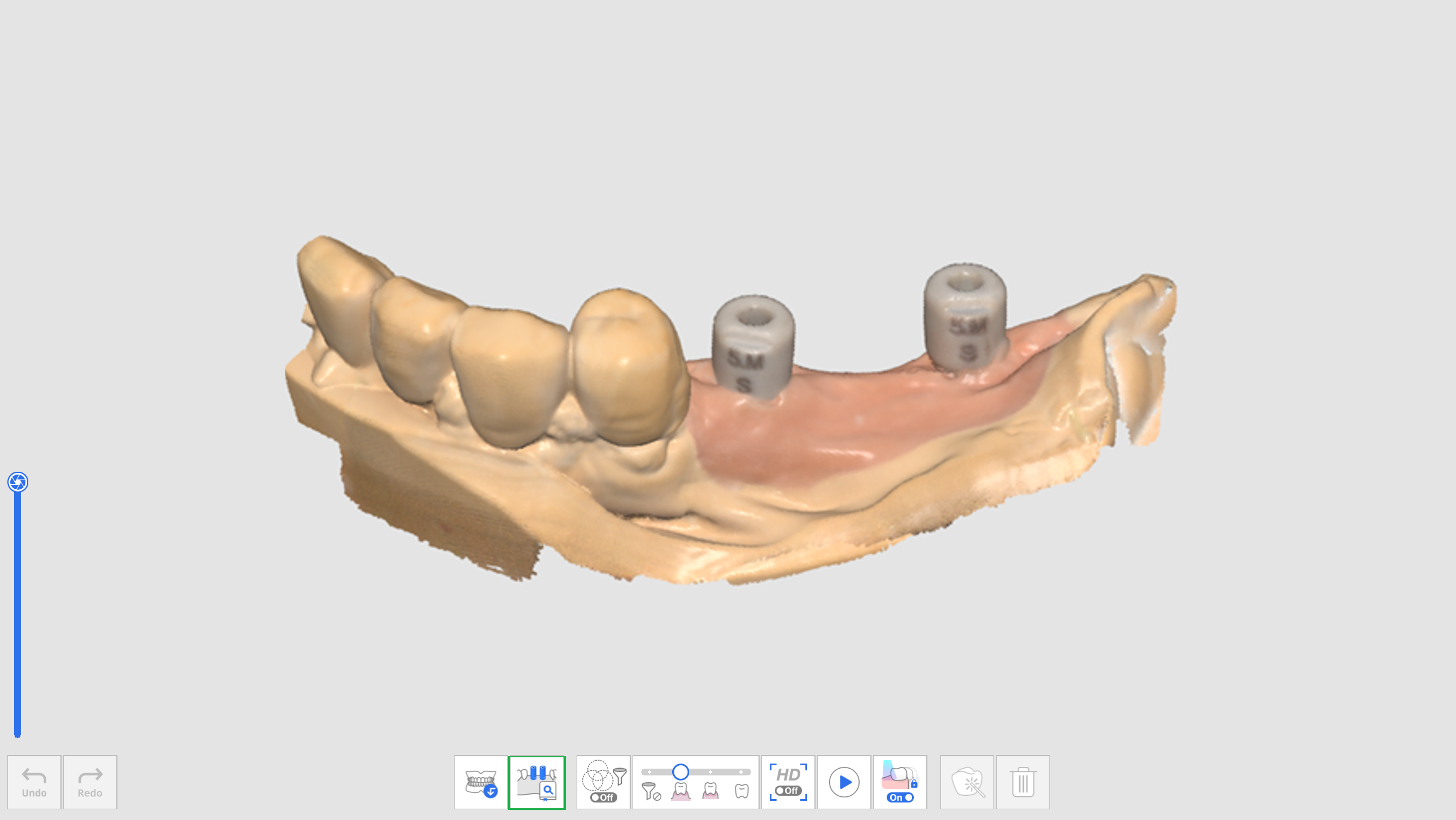
- Pendant la numérisation des données de scanbody, le programme tente automatiquement d'aligner la bibliothèque que vous avez attribuée au numéro de dent sur les données de numérisation acquises.
- Une fois qu'une bibliothèque de scanbody est alignée, vous pouvez vérifier les données de numérisation et la déviation de la bibliothèque à l'aide de la carte des couleurs.
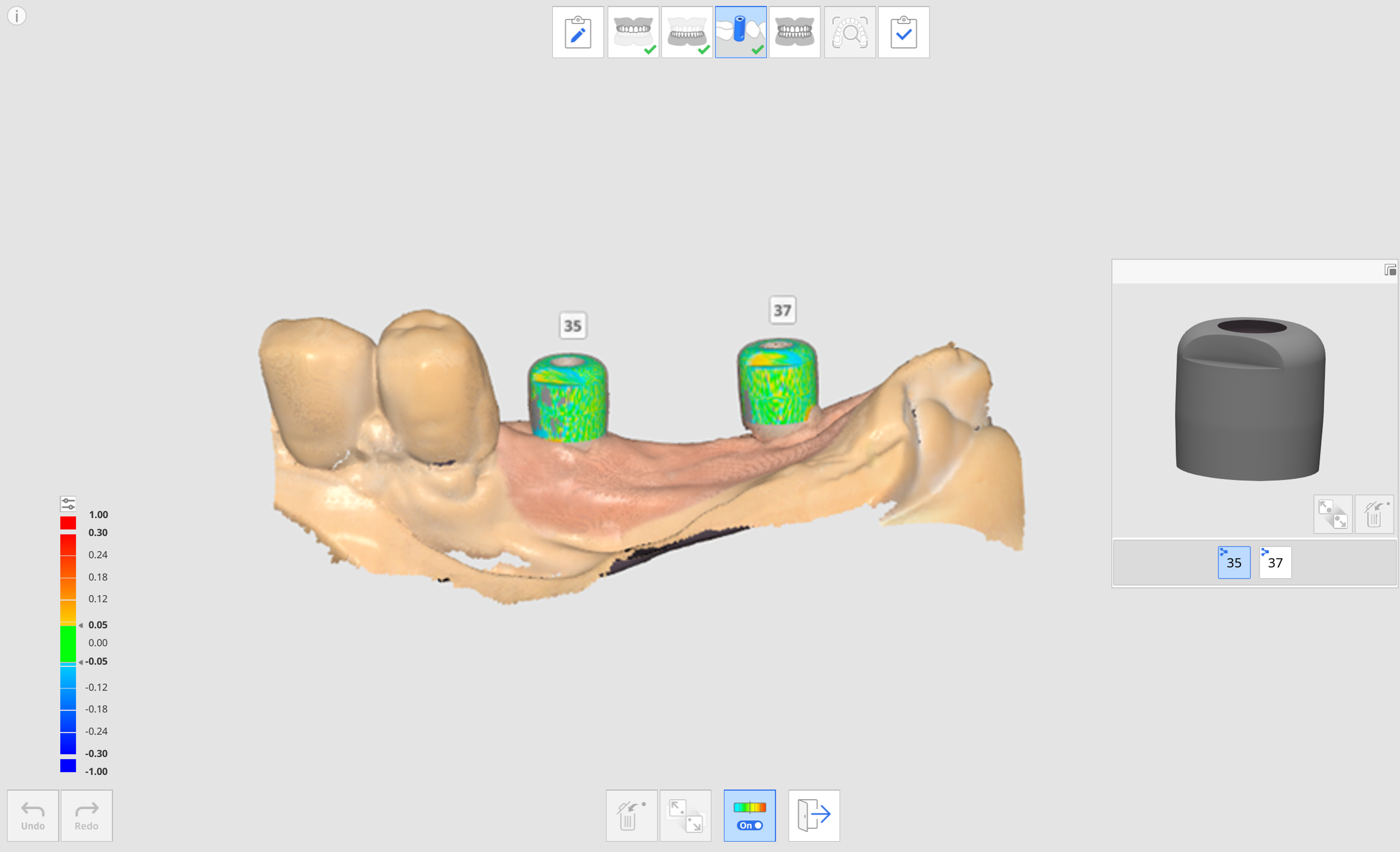
- Répétez l'opération pour sélectionner un autre numéro de dent dans la prévisualisation afin d'aligner d'autres bibliothèques de scanbody.
- Après la numérisation, vous pouvez aligner manuellement les bibliothèques qui n'ont pas été alignées automatiquement pendant la numérisation.
- Cliquez sur l'icône "Alignement manuel".

- Cliquez sur un à trois points d'alignement correspondants sur les données de la bibliothèque pour le numéro de dent sélectionné dans la prévisualisation de la bibliothèque et les données de numérisation.
- Une fois l'alignement manuel terminé, cliquez sur " Quitter " pour vérifier les bibliothèques alignées.
- Si les scanbody sont trop proches les uns des autres ou se touchent lorsqu'ils sont fixés ensemble, vous pouvez utiliser l'icône " Groupe de données pour l'alignement des bibliothèques " en bas. Cette fonction permet de créer un nouveau groupe de données afin d'acquérir des données de numérisation et d'aligner les bibliothèques scanbody attribuées à chaque numéro de dent.